Автокартинки
Padlet поддерживает автоподсказки к загруженным видео и аудио.
Как получить доступ к автосопровождению
Видео
Когда вы загружаете видео, создаются автоподсказки. Чтобы включить их, нажмите на значок "Настройки " (⚙️) в видеоплеере, затем нажмите "Субтитры" и выберите язык. Субтитры будут отображаться в нижней части видеоплеера.
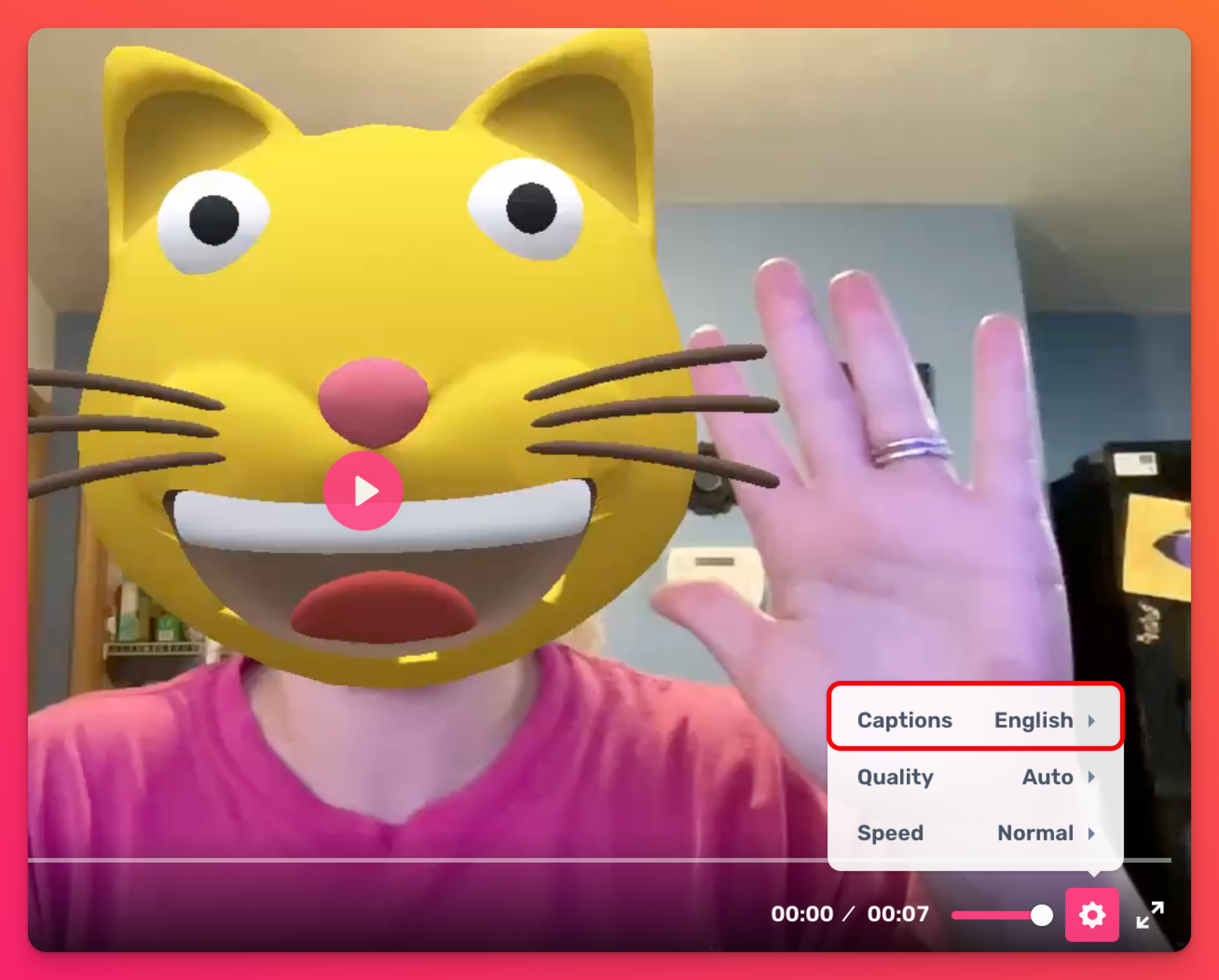
Аудио
При загрузке аудио создаются автоподсказки. Чтобы включить их, откройте пост в расширенном виде, нажав вертикальную кнопку с тремя точками многоточия (...), а затем Открыть пост. В нижней части аудиоплеера нажмите на значок речевого пузыря. После этого внизу появятся титры.
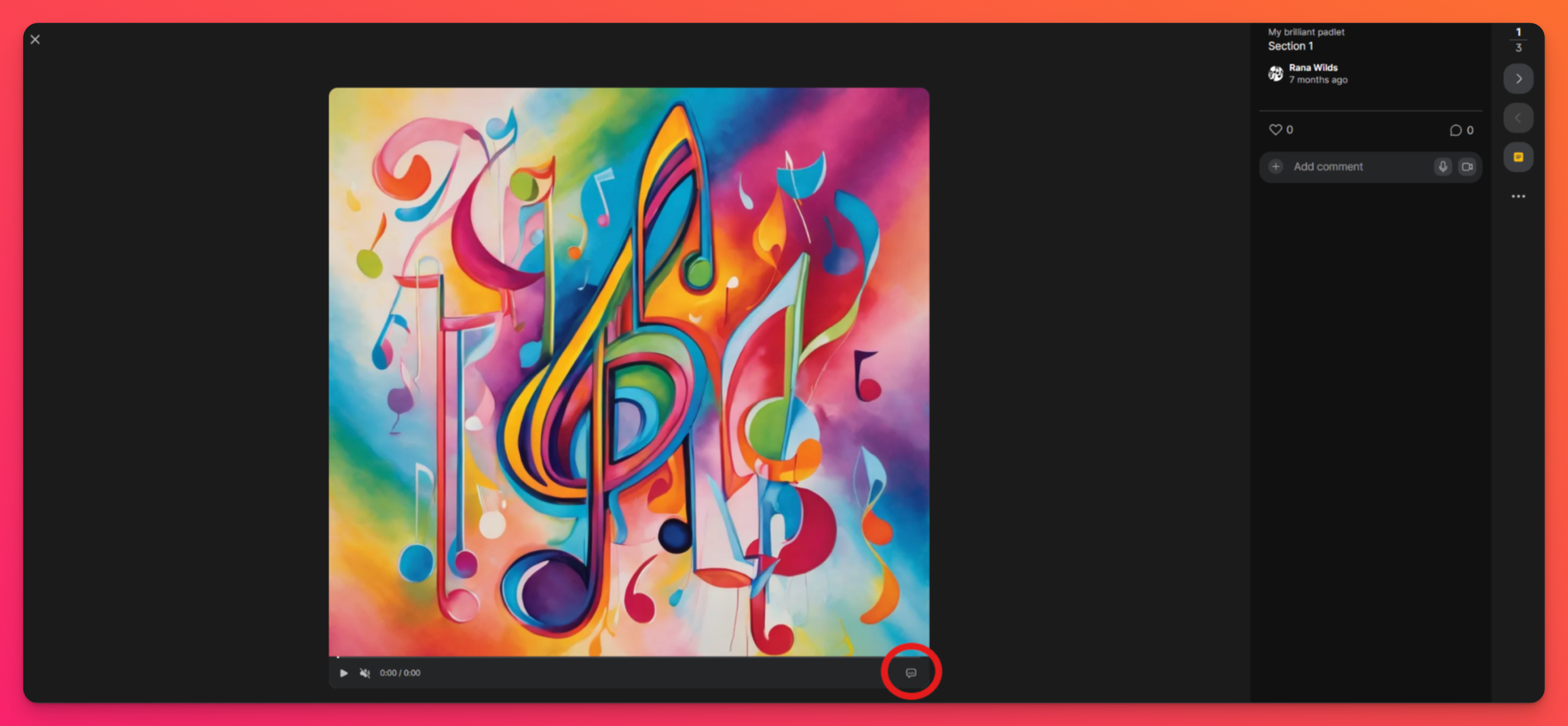
Редактирование автозаписей
В тех случаях, когда автоматические субтитры не совсем подходят, отредактируйте их!
Это также полезно, если вы хотите добавить дополнительное звуковое описание для звуковых эффектов, происходящих в видео, которые автогенерируемые титры могут не включать.
Отредактируйте автоподсказки к видео, выполнив следующие действия:
- После того как видео будет размещено на падлете, наведите курсор на сообщение и нажмите кнопку Редактировать.
- Нажмите Субтитры > Загрузить субтитры.
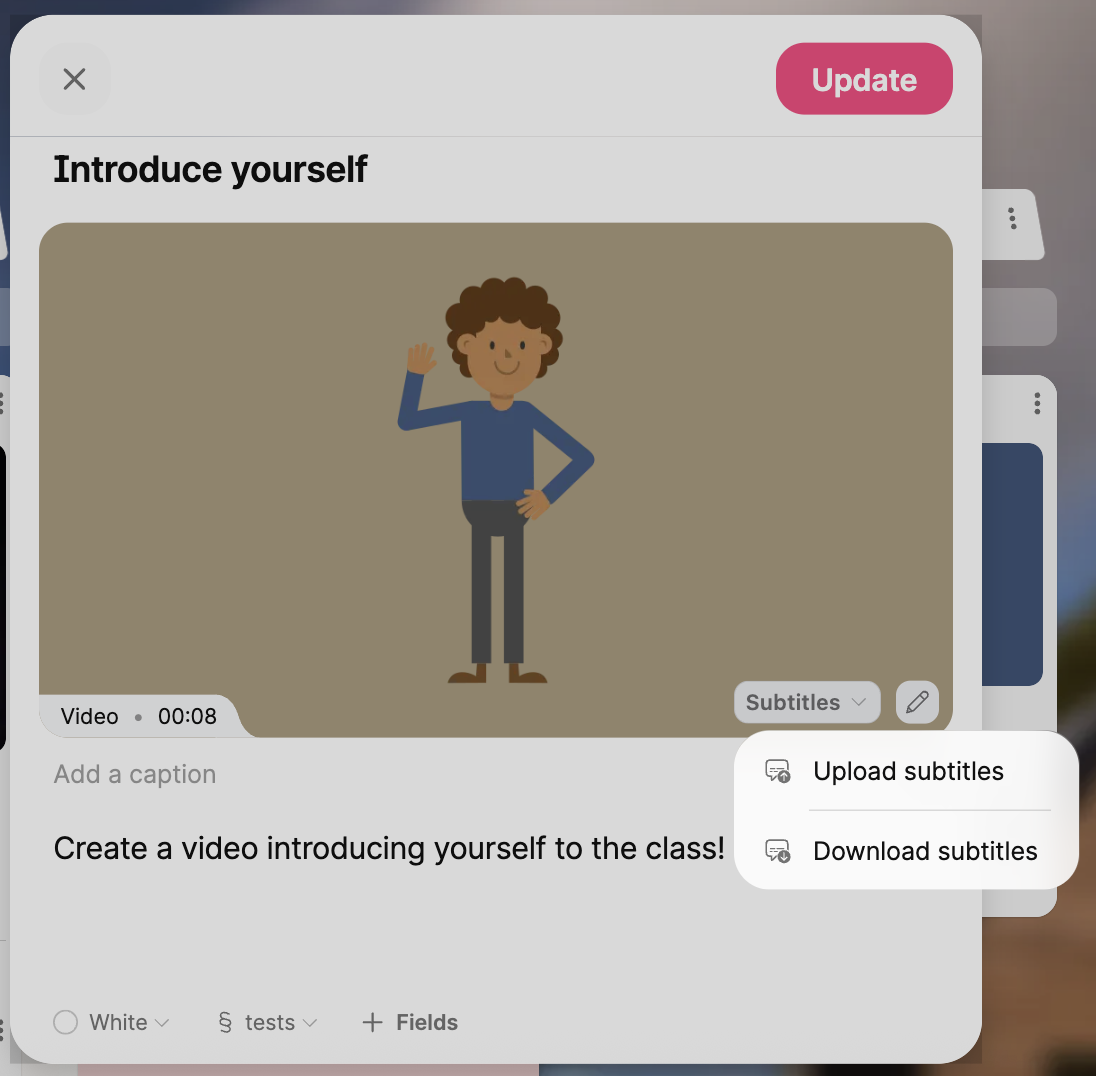
- Откройте файл на своем устройстве и отредактируйте его при необходимости > Сохранить.
- Вернитесь к посту и нажмите Субтитры > Загрузить субтитры.
- Выберите файл и нажмите Обновить.
Поддерживаемые языки
Автоподсказки поддерживаются на следующих языках:
Языки | ||
Болгарский | Каталонский | Чешский |
Датский | Голландский | Английский |
Финский | Французский | Галисийский |
Немецкий | Греческий | Иврит |
Хинди | Венгерский | Индонезийский |
Итальянский | Японский | Корейский |
Малайский | Норвежский | Польский |
Португальский | Румынский | Русский |
Испанский | Шведский | Тайский |
Турецкий | Украинский | Вьетнамский |
Уэльский |

